©著作权归作者所有:来自51CTO博客作者waylau的原创作品,请联系作者获取转载授权,否则将追究法律责任
本文演示如果在DevEco Studio 3里面,用HarmonyOS的ArkUI来开发一个健康饮食应用。体验HarmonyOS 3最新API 9!
获取HarmonyOS应用
HarmonyOS的ArkUI来开发一个健康饮食的ArkUI程序“ArkUIHealthyDiet”,基础代码已经有了[1],个人只需要在基础代码上稍作修改,就能运行了。
通过DevEco Studio 3导入应用
有关DevEco Studio 3的安装配置,可以参考前文《玩转HarmonyOS 3必装DevEco Studio 3,注意避弹[2]》这里就不在赘述。
首选是打开DevEco Studio 3,可以看到如下界面。
点击“Open Project”来导入我们实行装备好的ArkUI程序“ArkUIHealthyDiet”。
导入程序之后,就能在该程序基础上进行代码开发、运行。
通过DevEco Studio 3创建应用
如果想从0开始学习ArkUI,体验完整的HarmonyOS的开发过程,那么建议跟随本文一起来开启ArkUI开发之旅吧。
首选是打开DevEco Studio 3,可以看到如下界面。

点击“Create Project”来创建ArkUI程序“ArkUIHealthyDiet”。
选择模板
选择空模板Empty Ability,点击“Next”执行下一步。

配置项目
配置项目信息,重要是以下圈中部分。其他配置按照默认配置即可。点击“Finish”执行下一步。

运行HarmonyOS应用
打开Device Manager


登入华为账号
点击“Sign In”登入个人注册的华为账号。如果没有,则参考本文最后的链接进行注册。

启动远程模拟器

运行应用
点击下命的三角形按钮以启动应用

应用运行效果图如下。

完善应用
接下来是进入正题,开始我们的健康饮食应用的核心功能的开发了。
构建食物数据模型
要创建食物数据模型来统一存储和管理食物的数据。食物的信息包括:食物名称、卡路里、蛋白质、脂肪、碳水和维生素C等。
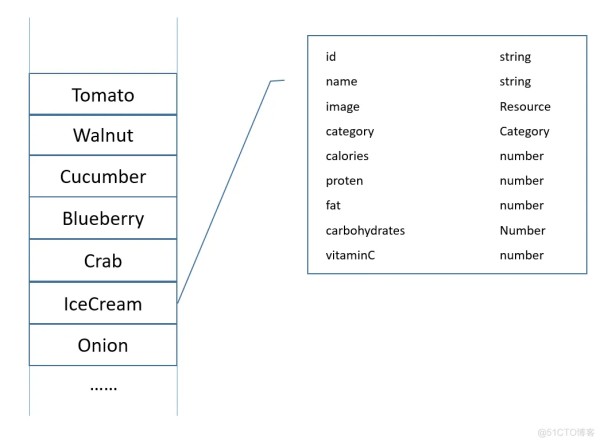
在ets目录下新建model文件夹,用于存放数据模型文件。
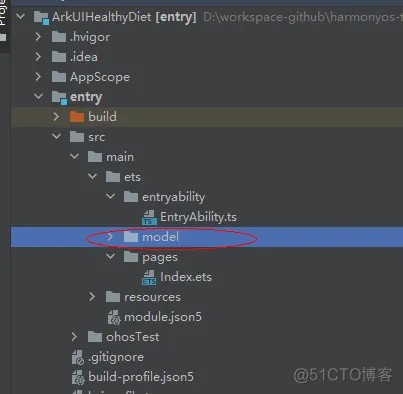
在model目录下创建DataModels.ets,用于存放数据模型。
定义食物数据的存储模型FoodInfo和枚举变量CategoryId,FoodData类包含食物id、名称(name)、分类(category)、图片(image)、热量(calories)、蛋白质(protein)、脂肪(fat)、碳水(carbohydrates)和维生素C(vitaminC)属性等等。
export enum CategoryId {
Fruit = 0,
Vegetable,
Nut,
Seafood,
Dessert
}
export type FoodInfo = {
id: number
letter: string
name: string | Resource
image: Resource
categoryId: CategoryId
calories: number
protein: number
fat: number
carbohydrates: number
vitaminC: number
}
创建食物资源数据。在ets目录下创建mock文件夹,并在mock文件夹下创建MockData.ets。在MockData.ets中声明食物成分数组代码如下:
import { FoodInfo, CategoryId} from '../model/DataModels'
// 构造数据的mock数据
export let mockFoods: Array<FoodInfo> = [
{
id: 0,
letter: 'Kiwi',
name: $r('app.string.food_name_kiwi'),
image: $r('app.media.kiwi'),
categoryId: CategoryId.Fruit,
calories: 61,
protein: 0.8,
fat: 0.6,
carbohydrates: 14.5,
vitaminC: 62
},
{
id: 1,
letter: 'Walnut',
name: $r('app.string.food_name_walnut'),
image: $r('app.media.walnut'),
categoryId: CategoryId.Nut,
calories: 646,
protein: 14.9,
fat: 58.8,
carbohydrates: 19.1,
vitaminC: 1.0
},
{
id: 2,
letter: 'Cucumber',
name: $r('app.string.food_name_cucumber'),
image: $r('app.media.cucumber'),
categoryId: CategoryId.Vegetable,
calories: 16,
protein: 0.8,
fat: 0.2,
carbohydrates: 2.9,
vitaminC: 9.0
},
{
id: 3,
letter: 'Blueberry',
name: $r('app.string.food_name_blueberry'),
image: $r('app.media.blueberry'),
categoryId: CategoryId.Fruit,
calories: 57,
protein: 0.7,
fat: 0.3,
carbohydrates: 14.5,
vitaminC: 9.7
},
{
id: 4,
letter: 'Crab',
name: $r('app.string.food_name_crab'),
image: $r('app.media.crab'),
categoryId: CategoryId.Seafood,
calories: 97,
protein: 19,
fat: 1.5,
carbohydrates: 0,
vitaminC: 7.6
},
{
id: 5,
letter: 'IceCream',
name: $r('app.string.food_name_ice_cream'),
image: $r('app.media.icecream'),
categoryId: CategoryId.Dessert,
calories: 150,
protein: 3.5,
fat: 11,
carbohydrates: 24,
vitaminC: 0.6
},
{
id: 6,
letter: 'Onion',
name: $r('app.string.food_name_onion'),
image: $r('app.media.onion'),
categoryId: CategoryId.Vegetable,
calories: 40,
protein: 1.1,
fat: 0.2,
carbohydrates: 9,
vitaminC: 8.0
},
{
id: 7,
letter: 'Mushroom',
name: $r('app.string.food_name_mushroom'),
image: $r('app.media.mushroom'),
categoryId: CategoryId.Vegetable,
calories: 20,
protein: 3.1,
fat: 0.3,
carbohydrates: 3.3,
vitaminC: 206
},
{
id: 8,
letter: 'Tomato',
name: $r('app.string.food_name_tomato'),
image: $r('app.media.tomato'),
categoryId: CategoryId.Vegetable,
calories: 15,
protein: 0.9,
fat: 0.2,
carbohydrates: 3.3,
vitaminC: 14.0
},
{
id: 9,
letter: 'Pitaya',
name: $r('app.string.food_name_pitaya'),
image: $r('app.media.pitaya'),
categoryId: CategoryId.Fruit,
calories: 55,
protein: 1.1,
fat: 0.2,
carbohydrates: 13.3,
vitaminC: 3.0
},
{
id: 10,
letter: 'Avocado',
name: $r('app.string.food_name_avocado'),
image: $r('app.media.avocado'),
categoryId: CategoryId.Fruit,
calories: 171,
protein: 2.0,
fat: 15.3,
carbohydrates: 7.4,
vitaminC: 8.0
},
{
id: 11,
letter: 'Strawberry',
name: $r('app.string.food_name_strawberry'),
image: $r('app.media.strawberry'),
categoryId: CategoryId.Fruit,
calories: 32,
protein: 1.0,
fat: 0.2,
carbohydrates: 7.1,
vitaminC: 47.0
}
]
name需要考虑国际化,因此,该值是存储在string.json文件中。

image所引用的食物图片资源,放置在resources >base> media目录下。

在model目录下创建DataUtil.ets,用于加载健康饮食应用的数据。
import { FoodInfo } from './DataModels'
import { mockFoods } from '../mock/MockData'
export function getFoods(): Array<FoodInfo> {
return mockFoods
}
已完成好健康饮食应用的数据资源准备,接下来将通过加载这些数据来创建食物列表页面。
构建食物列表List布局
使用List组件和ForEach循环渲染,构建食物列表布局。
修改pages目录下的Index.ets文件,新建FoodList组件作为页面入口组件,FoodListItem为其子组件。List组件是列表组件,适用于重复同类数据的展示,其子组件为ListItem,适用于展示列表中的单元。
import { FoodInfo } from '../model/DataModels'
import { getFoods } from '../model/DataUtil'
@Component
struct FoodListItem {
private foodItem: FoodInfo
build() {
Flex({ justifyContent: FlexAlign.Start, alignItems: ItemAlign.Center }) {
Image(this.foodItem.image)
.objectFit(ImageFit.Contain)
.height(40)
.width(40)
.margin({ right: 16 })
Text(this.foodItem.name)
.fontSize(14)
.flexGrow(1)
Text(this.foodItem.calories + ' kcal')
.fontSize(14)
}
.height(64)
.margin({ right: 24, left: 32 })
}
}
@Entry
@Component
struct FoodList {
private foodItems: FoodInfo[] = getFoods()
build() {
Column() {
Flex({ justifyContent: FlexAlign.Start, alignItems: ItemAlign.Center }) {
Text('Food List')
.fontSize(20)
.margin({ left: 20 })
}
.height('7%')
.backgroundColor('#FFf1f3f5')
List() {
ForEach(this.foodItems, item => {
ListItem() {
FoodListItem({ foodItem: item })
}
}, item => item.id.toString())
}
.height('93%')
}
}
}
运行应用,可以看到列表的效果如下。

构建食物详情页面
在pages目录下,创建FoodDetail.ets文件,FoodDetail页面的食物信息都是直接声明的常量,现在要用传递来的FoodData数据来对其进行重新赋值。整体的FoodDetail.ets代码如下。
import router from '@ohos.router'
import { FoodInfo } from '../model/DataModels'
@Component
struct PageTitle {
build() {
Flex({ alignItems: ItemAlign.Start }) {
Image($r('app.media.back'))
.width(21.8)
.height(19.6)
Text('Food Detail')
.fontSize(21.8)
.margin({left: 17.4})
}
.height(61)
.backgroundColor('#FFedf2f5')
.padding({ top: 13, bottom: 15, left: 28.3 })
.onClick(() => {
router.back()
})
}
}
@Component
struct FoodImageDisplay {
private foodItem: FoodInfo
build() {
Stack({ alignContent: Alignment.BottomStart }) {
Image(this.foodItem.image)
.objectFit(ImageFit.Contain)
Text(this.foodItem.name)
.fontSize(26)
.fontWeight(500)
.margin({ left: 26, bottom: 17.4 })
}
.height(357)
.backgroundColor('#FFedf2f5')
}
}
@Component
struct ContentTable {
private foodItem: FoodInfo
@Builder IngredientItem(title:string, name: string, value: string) {
Flex() {
Text(title)
.fontSize(17.4)
.fontWeight(FontWeight.Bold)
.layoutWeight(1)
Flex() {
Text(name)
.fontSize(17.4)
.flexGrow(1)
Text(value)
.fontSize(17.4)
}
.layoutWeight(2)
}
}
build() {
Flex({ direction: FlexDirection.Column, justifyContent: FlexAlign.SpaceBetween, alignItems: ItemAlign.Start }) {
this.IngredientItem('Calories', 'Calories', this.foodItem.calories + 'kcal')
this.IngredientItem('Nutrition', 'Protein', this.foodItem.protein + 'g')
this.IngredientItem('', 'Fat', this.foodItem.fat + 'g')
this.IngredientItem('', 'Carbohydrates', this.foodItem.carbohydrates + 'g')
this.IngredientItem('', 'VitaminC', this.foodItem.vitaminC + 'mg')
}
.height(280)
.padding({ top: 30, right: 30, left: 30 })
}
}
@Entry
@Component
struct FoodDetail {
private foodItem: FoodInfo = router.getParams()[foodInfo]
build() {
Column() {
Stack( { alignContent: Alignment.TopStart }) {
FoodImageDisplay({ foodItem: this.foodItem })
PageTitle()
}
ContentTable({ foodItem: this.foodItem })
}
.alignItems(HorizontalAlign.Center)
}
}
上述代码引用了路由Router API的接口,通过在页面上引入router,可以调用router的各种接口,从而实现页面路由的各种操作。调用router.getParams()[foodInfo]来获取到列表页面跳转来时携带的foodData对应的数据。
列表与详情页面的跳转
上述详情页面已经引用了路由Router API,能否接受来自路由的参数。那么相应的,列表页面也需要做相应的调整,来触发路由跳转。点击Index后跳转到FoodDetail页面。在FoodListItem内创建Navigator组件,使其子组件都具有路由功能,目标页面target为'pages/FoodDetail'。
修改Index.ets文件,
@Component
struct FoodListItem {
private foodItem: FoodInfo
build() {
// 增加路由导航
Navigator({ target: 'pages/FoodDetail' }) {
Flex({ justifyContent: FlexAlign.Start, alignItems: ItemAlign.Center }) {
Image(this.foodItem.image)
.objectFit(ImageFit.Contain)
.height(40)
.width(40)
.backgroundColor('#FFf1f3f5')
.margin({ right: 16 })
Text(this.foodItem.name)
.fontSize(14)
.flexGrow(1)
Text(this.foodItem.calories + ' kcal')
.fontSize(14)
}
.height(64)
}
// 页面间数据传递
.params({ foodInfo: this.foodItem })
.margin({ right: 24, left:32 })
}
}
其中,Navigator为路由容器组件,包装了页面路由的能力,指定页面target后,使其包裹的子组件都具有路由能力。.params方法用于页面间数据传递。
程序运行效果



完整演示视频见B站: 【老卫搬砖】027期:用HarmonyOS ArkUI来开发一个健康饮食应用_哔哩哔哩_bilibili
源码
见 GitHub - waylau/harmonyos-tutorial: HarmonyOS Tutorial. 《跟老卫学HarmonyOS》 中的“ArkUIHealthyDiet”
相关问题
问题1:路由失效
报错如下:
[manifest_router.cpp(GetPagePath)-(0)] [Engine Log] can't find this page pages/FoodDetail path
解决方案:
main_pages中添加pages/FoodDetail

参考引用
《跟老卫学HarmonyOS开发》 开源免费教程, GitHub - waylau/harmonyos-tutorial: HarmonyOS Tutorial. 《跟老卫学HarmonyOS》 ↑玩转HarmonyOS 3必装DevEco Studio 3,注意避弹 华为开发者论坛 赞 收藏 评论 举报相关文章
Java 设置workbook克隆的位置 Java实现克隆的方式Java实现克隆的方式有如下两种, 推荐采用实现Cloneable接口的方式实现Cloneable接口, 重写clone方法, 调用父类的clone方法还有另一种方法, 不实现Cloneable接口, 但是重写了clone方法, 调用了父类clone方法, 也可以实现克隆能力Cloneable接口和Serializable接口一样, 是一个声明式接口, 无需重写其中的方法,System 深克隆 父类

